컴퓨터 환경에서 작업을 진행할 때, 기본적으로 제공되는 앱만으로는 모든 요구를 충족시키기 어려울 때가 있습니다. 이런 경우, 원하는 기능의 앱을 설치해야 하는데, 일반적으로는 해당 서비스를 제공하는 웹 사이트를 방문하여 설치 파일을 다운로드하고, 설치 과정을 진행해야 합니다. 하지만 이러한 방식은 번거로울 뿐만 아니라 시간도 많이 소모되는 단점이 있습니다.
이런 문제를 해결하기 위해, 터미널과 같은 명령줄 인터페이스(CLI) 환경에서 패키지 관리자를 사용하는 것이 좋은 대안입니다. Windows 운영 체제에서는 Winget, Chocolatey와 같은 패키지 관리자가 있으며, Linux 계열에서도 여러 패키지 관리자가 존재합니다. macOS에서는 홈브류(Homebrew)가 가장 널리 사용되는 패키지 관리자 중 하나입니다.
개요
홈브류(Homebrew)는 macOS 운영 체제에서 사용되는 오픈 소스 패키지 관리자입니다. 이를 통해 사용자는 손쉽게 소프트웨어 및 라이브러리를 설치, 관리 및 업데이트할 수 있습니다. 이 패키지 관리자는 명령줄 인터페이스를 통해 작동하며, 이를 통해 사용자는 손쉽게 필요한 소프트웨어를 설치하고 업데이트할 수 있으며, 복잡한 의존성 관리를 신경 쓰지 않아도 됩니다. macOS 사용자에게는 필수적인 도구로 자리매김하고 있으며, 지속적인 커뮤니티의 지원을 받아 더욱 발전하고 있습니다.
홈브류는 2009년 Mike McQuaid가 개발한 오픈 소스 프로젝트입니다. 초기에는 macOS 운영 체제에서 소프트웨어를 쉽게 설치하기 위한 목적으로 시작되었으며, 지속적인 커뮤니티의 기여와 발전을 거듭하여 현재까지 발전해 왔습니다.
기능
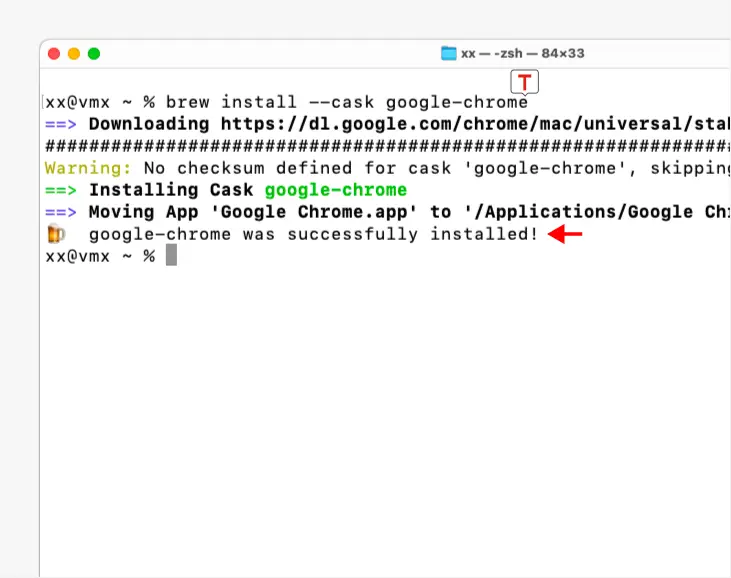
홈브류를 사용하면 기본적으로 위와 같이 명령어 한줄로 Chrome과 같은 소프트웨어 패키지를 간편하게 설치할 수 있으며, 추후 설치된 앱을 관리, 업데이트할 수 있습니다.
- 패키지 설치: 홈브류를 통해 macOS 운영 체제에 필요한 소프트웨어 패키지를 간편하게 설치할 수 있습니다. 사용자는 명령줄 인터페이스를 통해 패키지를 설치할 때 패키지 이름만으로도 설치할 수 있습니다. 예를 들어,
brew install <패키지 이름>명령어를 사용하여 패키지를 설치할 수 있습니다. 이를 통해 사용자는 별도의 설치 파일을 다운로드하거나 복잡한 설치 프로세스를 거치지 않고도 원하는 소프트웨어를 간편하게 설치할 수 있습니다. - 의존성 관리: 홈브류는 패키지 간의 의존성을 자동으로 해결하여 사용자가 소프트웨어를 설치할 때 필요한 다른 라이브러리나 도구를 함께 설치합니다. 이는 사용자가 패키지를 설치할 때 필요한 모든 의존성을 별도로 신경 쓰지 않아도 된다는 장점을 제공합니다. 홈브류는 의존성 그래프를 분석하여 필요한 모든 패키지를 자동으로 설치하고 관리함으로써 사용자에게 편의성을 제공합니다.
- 패키지 업데이트: 사용자는 홈브류를 사용하여 설치된 패키지를 간편하게 업데이트할 수 있습니다. 이를 통해 사용자는 최신 버전의 소프트웨어를 유지하고 보안 및 기능 개선 사항을 놓치지 않을 수 있습니다. 업데이트는 명령줄을 통해 간단하게 수행됩니다. 예를 들어,
brew update명령어를 사용하여 패키지 목록을 최신 상태로 업데이트하고,brew upgrade명령어를 사용하여 모든 설치된 패키지를 최신 버전으로 업데이트할 수 있습니다. - 버전 관리: 홈브류는 여러 버전의 패키지를 관리할 수 있습니다. 이를 통해 사용자는 필요에 따라 특정 버전의 패키지를 선택하여 설치하거나 업데이트할 수 있습니다. 홈브류는 다양한 버전의 패키지를 저장하고 관리하여 사용자가 이전 버전을 사용해야 할 경우에도 편리하게 이용할 수 있도록 합니다.
주요 특징(장단점)
홈브류는 간편한 설치와 업데이트, 의존성 자동 관리, 다양한 버전 관리 기능을 제공하여 사용자에게 편리한 소프트웨어 관리 환경을 제공합니다. 하지만 의존성 충돌 가능성, 버전 관리의 어려움, 시스템 호환성 문제와 같은 단점도 고려해야 합니다.
장점
- 간편한 설치: 홈브류를 이용하면 명령줄 인터페이스를 통해 간단하고 빠르게 소프트웨어를 설치할 수 있습니다. 사용자는 패키지 이름만으로도 원하는 소프트웨어를 쉽게 설치할 수 있습니다. 이를 통해 사용자는 번거로운 설치 과정을 거치지 않고도 빠르게 필요한 소프트웨어를 확보할 수 있습니다.
- 의존성 자동 관리: 홈브류는 패키지 간의 의존성을 자동으로 해결하여 사용자가 별도로 의존성을 설치하거나 관리할 필요가 없습니다. 이는 사용자가 복잡한 의존성을 다루지 않아도 되므로 편의성을 제공합니다. 또한, 의존성 충돌을 방지하여 안정적인 소프트웨어 환경을 유지할 수 있습니다.
- 업데이트 용이성: 홈브류를 통해 설치된 패키지는 간편하게 업데이트할 수 있습니다. 사용자는 명령어를 통해 패키지를 최신 버전으로 업데이트할 수 있어 보안 및 기능 측면에서 최신 상태를 유지할 수 있습니다. 이는 사용자가 일일이 각 소프트웨어의 업데이트를 확인하고 다운로드하는 번거로움을 덜어줍니다.
- 다양한 버전 관리: 홈브류는 여러 버전의 패키지를 관리할 수 있어 사용자가 특정 버전의 소프트웨어를 선택하여 설치하거나 업데이트할 수 있습니다. 이는 사용자가 필요에 따라 이전 버전을 유지하거나 특정 버전을 사용할 수 있도록 합니다. 따라서 호환성 문제나 특정 기능을 사용해야 할 때 유용하게 활용할 수 있습니다.
단점
- 의존성 충돌 가능성: 홈브류를 사용할 때 때로는 패키지 간의 의존성 충돌이 발생할 수 있습니다. 이는 예상치 못한 문제를 야기할 수 있으며, 사용자는 이를 해결하기 위해 추가적인 조치를 취해야 할 수 있습니다. 따라서 사용자는 패키지를 설치할 때 주의를 기울여야 합니다.
- 버전 관리의 어려움: 홈브류는 여러 버전의 패키지를 관리할 수 있지만, 특정 버전을 사용해야 할 때 버전 관리가 어려울 수 있습니다. 이는 사용자가 특정 버전을 선택하는 것에 어려움을 겪을 수 있으며, 이를 위해서는 추가적인 명령어나 조치가 필요할 수 있습니다.
- 시스템 호환성 문제: macOS 시스템 업데이트나 변경 사항이 있을 때, 홈브류와의 호환성 문제가 발생할 수 있습니다. 이는 사용자가 시스템 업데이트를 수행할 때 주의를 기울여야 함을 의미합니다. 사용자는 시스템 업데이트 전에 홈브류와의 호환성을 확인해야 합니다.